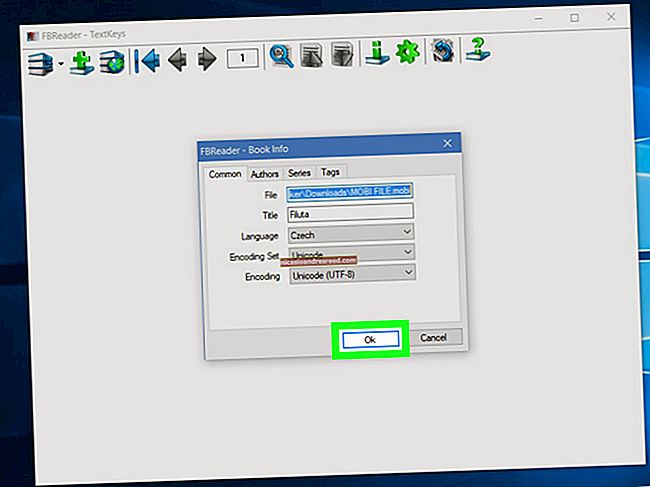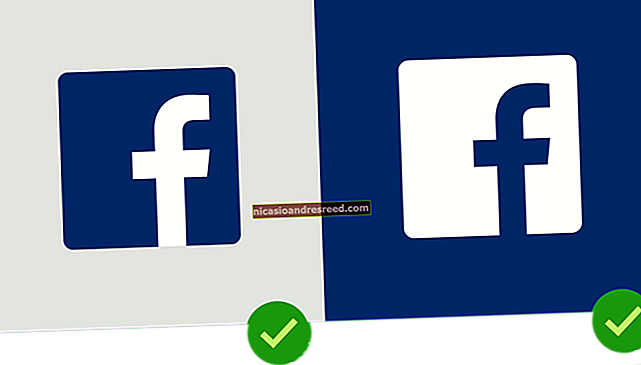புதிய CPU அல்லது மதர்போர்டு (அல்லது இரண்டும்) மேம்படுத்துவது மற்றும் நிறுவுவது எப்படி

எனவே நீங்கள் ஒரு புதிய செயலியை விரும்புகிறீர்கள். மோசமான செய்தி என்னவென்றால், அதனுடன் செல்ல உங்களுக்கு புதிய மதர்போர்டு (மற்றும் ரேம் இருக்கலாம்) தேவைப்படலாம். மோசமான செய்தி என்னவென்றால், அந்த வன்பொருள் அனைத்தையும் மாற்றுவது ஒரு உண்மையான வலி.
ஆனால் நீங்கள் ஒரு பகுதியையும் மாற்றுவதற்கு முன், மாற்றுவதற்கான சரியான வன்பொருளைத் தேர்ந்தெடுக்க வேண்டும். நீங்கள் மதர்போர்டு அல்லது சிபியு சரியாக செயல்படவில்லை என்றால், அதே மாதிரியை நிறுவுவதன் மூலம் நேராக இடமாற்றம் செய்யலாம். நீங்கள் மேம்படுத்த விரும்பினால், முதலில் நீங்கள் கொஞ்சம் ஆராய்ச்சி செய்ய வேண்டும்.
உங்கள் புதிய செயலி மற்றும் மதர்போர்டு காம்போவைத் தேர்ந்தெடுப்பது
நீங்கள் மிகவும் சக்திவாய்ந்த செயலியை விரும்பினால், அதை ஆதரிக்க சரியான மதர்போர்டு உங்களிடம் உள்ளது என்பதை உறுதிப்படுத்த வேண்டும். உங்கள் டெஸ்க்டாப்பில் உள்ள மற்ற எல்லா வன்பொருள்களிலும் மதர்போர்டு இணைக்கப்படுவதால், இது சிறிய விஷயமல்ல. பொருந்தக்கூடிய உங்கள் வன்பொருள் அனைத்தையும் சரிபார்க்க பட்டியலின் வழியாகச் செல்லுங்கள் you நீங்கள் முரண்பாடுகளைக் கண்டால், அந்த துண்டுகளையும் மாற்ற வேண்டும்.
எந்த செயலியை நான் விரும்புகிறேன்?
இது ஒரு சிக்கலான கேள்வி, இந்த வழிகாட்டியில் நாம் விளக்கக்கூடியதை விட அதிகமாக இருக்கலாம். பொதுவாக, வேகமான செயலிகள் மற்றும் அதிக செயலாக்க கோர்கள் சிறந்த செயல்திறன் மற்றும் அதிக விலைகளைக் குறிக்கின்றன. ஆனால் CPU வடிவமைப்புகளின் சிக்கலான தன்மை காரணமாக, இது மிகவும் வெட்டப்பட்ட மற்றும் உலர்ந்ததல்ல: செயலிகள் ஒத்த வேகத்தில் கடிகாரம் செய்யப்பட்டன, ஆனால் வெவ்வேறு கட்டமைப்பைக் கொண்டு வேறுபட்ட செயல்திறனைக் கொண்டிருக்கலாம்.

நீங்கள் அதை வாங்க முடிந்தால், நீங்கள் சமீபத்திய தலைமுறையிலிருந்து CPU களைத் தேர்ந்தெடுக்க விரும்புகிறீர்கள் - அவை வருடத்திற்கு ஒரு முறைக்கு குறைவான சுழற்சியில் புதுப்பிக்கப்படும். இன்டெல் பக்கத்தில், கோர் ஐ 5 செயலிகள் செலவுக்கும் செயல்திறனுக்கும் இடையில் ஒரு நல்ல சமநிலையாகும்; எடுத்துக்காட்டாக, மிகவும் கோரும் பிசி கேம்களுக்கு இது போதுமானது. கோர் ஐ 7 மற்றும் ஐ 9 ஆகியவை செயல்திறன் ஆர்வலர்கள் அல்லது பணிநிலைய இயந்திரங்களுக்கு உயர் இறுதியில் உள்ளன, அதே நேரத்தில் கோர் ஐ 3, பென்டியம் மற்றும் செலரான் சில்லுகள் பட்ஜெட் உருவாக்கத்திற்கானவை.

ஏஎம்டி பக்கத்தில், புதிய ரைசன் தொடர் வியக்கத்தக்க செயல்திறன் மற்றும் விலைகளை வழங்குகிறது. ரைசன் 3 மற்றும் ரைசன் 5 குடும்பங்கள் சாலைக்கு இடையேயான சிறந்த தேர்வுகள், அவற்றில் சில தனித்தனி கிராபிக்ஸ் அட்டை இல்லாமல் இடைப்பட்ட கேமிங் திறன்களுக்காக ஒருங்கிணைந்த ரேடியான் கிராபிக்ஸ் வழங்குகின்றன. ரைசன் 7 மற்றும் உயர்மட்ட ரைசன் த்ரெட்ரைப்பர் தொடர் செயல்திறன் குப்பைகளுக்கானவை.
எனக்கு என்ன சாக்கெட் தேவை?
"சாக்கெட்" என்பது மதர்போர்டின் ஒரு பகுதியாகும், இது CPU ஐ இடத்தில் வைத்திருக்கிறது மற்றும் அதை கணினியில் உள்ள மற்ற மின்னணு கூறுகளுடன் இணைக்கிறது. ஒவ்வொரு சாக்கெட் தலைமுறையும் CPU இன் சில டஜன் வெவ்வேறு மாதிரிகளை ஆதரிக்கிறது; அவை பொதுவாக உற்பத்தியாளரால் மேம்படுத்தப்படுவதற்கு சில ஆண்டுகளுக்கு முன்பு நீடிக்கும். எனவே, உங்கள் கணினிக்கு சில வயது மட்டுமே இருந்தால், அதே சாக்கெட்டைப் பயன்படுத்தும் அதிக சக்திவாய்ந்த CPU க்கு மேம்படுத்த முடியும். நிச்சயமாக, உங்கள் மதர்போர்டிற்கான கண்ணாடியை நீங்கள் இன்னும் சரிபார்க்க வேண்டும். சரியான சாக்கெட் இருப்பதால், அந்த சாக்கெட்டில் பொருந்தக்கூடிய ஒவ்வொரு CPU ஐ ஆதரிப்பதாக அர்த்தமல்ல.
நீங்கள் பழைய கணினியைப் பயன்படுத்துகிறீர்கள் மற்றும் பெரிய செயல்திறன் ஊக்கத்தை விரும்பினால், நீங்கள் CPU மற்றும் மதர்போர்டு இரண்டையும் மேம்படுத்துவதைப் பார்க்கிறீர்கள் your மற்றும் உங்கள் ரேம் கூட இருக்கலாம்.

CPU சாக்கெட்டுக்கான முதல் பொருந்தக்கூடிய சோதனை பிராண்ட் ஆகும். CPU க்காக மொத்த நுகர்வோர் சந்தையை வழங்கும் இரண்டு நிறுவனங்கள் AMD மற்றும் Intel ஆகும். இன்டெல் தெளிவான சந்தைத் தலைவராக உள்ளது, ஆனால் AMD இதேபோன்ற செயல்திறனை சற்று குறைந்த விலை மட்டங்களில் வழங்க முனைகிறது.
கடந்த சில ஆண்டுகளில் இன்டெல்லின் நுகர்வோர் சாக்கெட்டுகள் பின்வருவனவற்றை உள்ளடக்குகின்றன:
- எல்ஜிஏ -155: இன்டெல் செயலிகளை 2011 முதல் 2012 வரை ஆதரிக்கிறது
- எல்ஜிஏ -1150: 2013 முதல் 2015 வரை இன்டெல் செயலிகளை ஆதரிக்கிறது
- எல்ஜிஏ -1151: இன்டெல் செயலிகளை 2016 முதல் எழுதும் நேரம் வரை ஆதரிக்கிறது.
- எல்ஜிஏ -2066: புதிய எக்ஸ்-சீரிஸ் செயலிகளை ஆதரிக்கிறது, இது உயர்நிலை மதர்போர்டுகளில் மட்டுமே கிடைக்கும்
AMD இன் சமீபத்திய சாக்கெட் கோடுகள் பின்வருமாறு:
- AM3: 2009 முதல் 2011 வரை AMD செயலிகளை ஆதரிக்கிறது.
- AM3 +: 2011 முதல் 2016 வரை AMD செயலிகளை ஆதரிக்கிறது. சில பழைய AM3 மதர்போர்டுகளை பயாஸ் புதுப்பிப்புடன் AM3 + ஆதரவுக்கு மேம்படுத்தலாம்.
- AM4: AMD செயலிகளை 2016 முதல் எழுதும் நேரம் வரை ஆதரிக்கிறது.
- FMI: 2011 முதல் AMD APU செயலிகளை ஆதரிக்கிறது.
- FM2: 2012 முதல் 2013 வரை AMD APU செயலிகளை ஆதரிக்கிறது.
- FM2 +: 2015 முதல் 2015 வரை AMD APU செயலியை ஆதரிக்கிறது.
- TR4: AMD இன் உயர்நிலை த்ரெட்ரைப்பர் சில்லுகளை 2017 முதல் எழுதும் நேரம் வரை ஆதரிக்கிறது.
எனது மதர்போர்டு என்ன அளவு இருக்க வேண்டும்?
மதர்போர்டின் அளவு பெரும்பாலும் உங்கள் விஷயத்தைப் பொறுத்தது. நீங்கள் ஒரு நிலையான ATX மிட்-டவர் வழக்கைப் பயன்படுத்தினால், முழு அளவிலான ATX மதர்போர்டை நீங்கள் விரும்புவீர்கள். மைக்ரோ-ஏ.டி.எக்ஸ் அல்லது மினி-ஐ.டி.எக்ஸ் போன்ற ஒரு சிறிய வழக்கை நீங்கள் பயன்படுத்தினால், அதனுடன் தொடர்புடைய மைக்ரோ-ஏ.டி.எக்ஸ் அல்லது மினி-ஐ.டி.எக்ஸ் மதர்போர்டு வேண்டும். எளிமையானது, இல்லையா?
உங்கள் வழக்கு எந்த அளவு இருந்தாலும், அதன் பரிமாணங்களுக்கும் உங்கள் தேவைகளுக்கும் பொருந்தக்கூடிய ஒரு மதர்போர்டை நீங்கள் காணலாம். எடுத்துக்காட்டாக, உயர்நிலை கிராபிக்ஸ் கார்டுகள் மற்றும் நிறைய ரேம் ஆகியவற்றை ஆதரிக்கும் மினி-ஐ.டி.எக்ஸ் மதர்போர்டுகள் ஏராளமாக உள்ளன. நீங்கள் உண்மையில் இங்கே உங்கள் பட்ஜெட்டால் மட்டுமே வரையறுக்கப்பட்டுள்ளீர்கள்.

சிறிய வடிவமைப்பு ஒரே திறன்களுடன் அதிக விலை கொண்டதாக இருப்பதால், உங்கள் வழக்கு பெரியதாக பொருந்தினால் சிறிய மதர்போர்டுக்கு செல்ல எந்த காரணமும் இல்லை. ஆனால் சில காரணங்களால் நீங்கள் விரும்பும் சிறிய ஒன்றைக் கண்டால், நீங்கள் ஒரு புதிய வழக்குக்குச் செல்வது அல்லது எதிர்காலத்தில் மிகச் சிறிய கட்டமைப்பிற்குச் செல்ல திட்டமிட்டால், நீங்கள் பாதுகாக்கப்படுவீர்கள். நவீன நிகழ்வுகளில் அவற்றின் அதிகபட்ச அளவை விட சிறியதாக இருக்கும் மதர்போர்டுகளுக்கு பெருகிவரும் இடங்கள் உள்ளன.
எனக்கு என்ன ரேம் தேவை?
உங்கள் மதர்போர்டின் ரேம் ஆதரவு எந்த சிபியு மற்றும் சாக்கெட்டை ஏற்றுக்கொள்ள வடிவமைக்கப்பட்டுள்ளது என்பதைப் பொறுத்தது. மதர்போர்டுகள் ஒரு தலைமுறை டெஸ்க்டாப் ரேமை மட்டுமே ஆதரிக்க முடியும், ஏனெனில் அவை ஒருவருக்கொருவர் உடல் ரீதியாக பொருந்தாது. பெரும்பாலான புதிய மதர்போர்டுகள் டி.டி.ஆர் 4 ஐ ஆதரிக்கும், ஆனால் கடந்த சில ஆண்டுகளில் சில பழைய, மலிவான டி.டி.ஆர் 3 க்கு செல்கின்றன.

மதர்போர்டுகளும் அதிகபட்ச ரேம் திறன்கள் மற்றும் வேகங்களைக் கொண்டுள்ளன. எனவே, நீங்கள் உங்கள் மதர்போர்டை மாற்றியமைக்கிறீர்கள் மற்றும் உங்கள் தற்போதைய ரேம் வைத்திருக்க விரும்பினால், அது நீங்கள் பயன்படுத்தும் ரேம் வகை மற்றும் அளவு ஆகிய இரண்டிற்கும் பொருந்தக்கூடியது என்பதை உறுதிப்படுத்திக் கொள்ளுங்கள். ஒவ்வொரு டிஐஎம்எம் ஸ்லாட்டும் நிரப்பப்பட்டிருப்பதாக அதிகபட்ச ரேம் திறன் கருதுகிறது என்பதையும் நினைவில் கொள்ளுங்கள். எனவே நான்கு ஸ்லாட்டுகள் மற்றும் 32 ஜிபி அதிகபட்ச திறன் கொண்ட முழு அளவிலான மதர்போர்டு ஒரு ஸ்லாட்டுக்கு 8 ஜிபி ரேம் ஏற்றுக்கொள்ள முடியும், ஆனால் இரண்டு ஸ்லாட்டுகள் மற்றும் ஒரே அதிகபட்சம் கொண்ட சிறிய மதர்போர்டு அதை அடைய ஒவ்வொரு ஸ்லாட்டிலும் 16 ஜிபி ரேம் தேவைப்படும். நிச்சயமாக, சில பணத்தை மிச்சப்படுத்த குறைந்த ரேம் திறன்களுக்கு நீங்கள் செல்லலாம் (மேலும் நீங்கள் நினைப்பது போல் உங்களுக்கு தேவையில்லை).
கிட்டத்தட்ட எல்லா டெஸ்க்டாப் பிசிக்களும் டெஸ்க்டாப் அளவிலான ரேம் தொகுதிகளைப் பயன்படுத்துகின்றன. மினி-ஐ.டி.எக்ஸ் தரத்தில் உள்ள சில சிறிய மதர்போர்டு மாதிரிகள் அதற்கு பதிலாக சிறிய லேப்டாப் ரேம் தொகுதிகளைப் பயன்படுத்தும்.
எனக்கு என்ன விரிவாக்க இடங்கள் மற்றும் துறைமுகங்கள் தேவை?
நீங்கள் ஒரு விளையாட்டாளராக இருந்தால், முழு அளவிலும், வேகமான x16 திறனிலும் குறைந்தபட்சம் ஒரு பிசிஐ-எக்ஸ்பிரஸ் ஸ்லாட்டை நீங்கள் விரும்புவீர்கள். இது உங்கள் கிராபிக்ஸ் அட்டைக்கானது. இந்த நாட்களில் பல ஜி.பீ.யூ அமைப்புகள் அரிதானவை, ஆனால் உங்களிடம் ஒன்றுக்கு மேற்பட்ட அட்டைகள் இருந்தால், அவற்றை ஆதரிக்க பல பி.சி.ஐ-இ இடங்கள் தேவை. வெவ்வேறு மல்டி-கார்டு அமைப்புகளுக்கு (எஸ்.எல்.ஐ மற்றும் கிராஸ்ஃபயர்) மதர்போர்டு உற்பத்தியாளரிடமிருந்து அவற்றின் தரங்களுக்கு குறிப்பிட்ட ஆதரவு தேவைப்படுகிறது.

வைஃபை கார்டுகள், சவுண்ட் கார்டுகள், கூடுதல் யூ.எஸ்.பி ஸ்லாட்டுகள் போன்ற பல பொதுவான பயன்பாடுகளுக்கு பிற விரிவாக்க இடங்கள் பயன்படுத்தப்படலாம். உங்களுக்குத் தேவையானது உங்கள் தற்போதைய கணினி எதைப் பயன்படுத்துகிறது, எதை விரும்புகிறது என்பதைப் பொறுத்தது. குறைந்தபட்சம் உங்களை மறைக்க, உங்கள் தற்போதைய கணினியில் நிறுவப்பட்ட எந்தவொரு வன்பொருளும் உங்கள் புதிய மதர்போர்டில் செல்ல இடம் இருப்பதை உறுதிப்படுத்திக் கொள்ளுங்கள்.
நீங்கள் கருத்தில் கொண்ட புதிய மதர்போர்டில் என்ன கட்டமைக்கப்பட்டுள்ளது என்பதைப் பாருங்கள். உங்கள் பழைய கணினியில் தனி ஒலி அட்டை மற்றும் வைஃபை கார்டு இருந்தால், ஆனால் புதிய மதர்போர்டில் அந்த அம்சங்கள் கட்டமைக்கப்பட்டிருந்தால், அவற்றுக்கான கூடுதல் இடங்கள் உங்களுக்குத் தேவையில்லை.
பி.சி.ஐ-எக்ஸ்பிரஸ் மற்றும் நிலையான பி.சி.ஐ கார்டுகள் வெவ்வேறு அளவுகளிலும் வேகத்திலும் வருகின்றன, அவை ஒருவருக்கொருவர் பொருந்தாது. வேறுபாடுகளைக் கண்டறிவது மற்றும் உங்களுக்குத் தேவையானதைக் கண்டுபிடிப்பது பற்றி அறிய இந்த கட்டுரையைப் படியுங்கள்.
புதிய எம் 2 தரநிலை வழக்கமான வன் அல்லது எஸ்.எஸ்.டி.யில் செருகப்படாமல், அதிக அடர்த்தி, அதிவேக திட நிலை சேமிப்பு இயக்கிகளை நேரடியாக மதர்போர்டுக்கு ஏற்ற அனுமதிக்கிறது. நீங்கள் இப்போது M.2 டிரைவைப் பயன்படுத்தாவிட்டால், உங்கள் புதிய மதர்போர்டில் அந்த அம்சம் உங்களுக்குத் தேவையில்லை, ஆனால் நீங்கள் மேம்படுத்த திட்டமிட்டால் அது ஒரு நல்ல சலுகை.
பிற மதர்போர்டு வன்பொருள் உங்களிடம் தற்போது உள்ள கூறுகள் அல்லது நீங்கள் விரும்பும் கூறுகளைப் பொறுத்தது. உங்கள் எல்லா சேமிப்பகம் மற்றும் வட்டு இயக்ககங்களுக்கும் போதுமான SATA இடங்கள் உள்ளன என்பதை உறுதிப்படுத்த வேண்டும், பொதுவாக பெரும்பாலான மதர்போர்டுகளில் உள்ளன. நீங்கள் தனித்துவமான கிராபிக்ஸ் கார்டைப் பயன்படுத்தாவிட்டால், உங்கள் மானிட்டருடன் இணக்கமான பிரதான மதர்போர்டு உள்ளீடு / வெளியீட்டு தட்டில் வீடியோ போர்ட் இருக்க வேண்டும். உங்களது அனைத்து ஆபரணங்களுக்கும் போதுமான யூ.எஸ்.பி போர்ட்கள் தேவை, நீங்கள் வைஃபை பயன்படுத்தாவிட்டால் ஈதர்நெட் போர்ட் மற்றும் பல. இங்கே பொது அறிவைப் பயன்படுத்துங்கள், நீங்கள் பாதுகாக்கப்படுவீர்கள்.
எனது மின்சாரம் பற்றி என்ன?

நல்ல கேள்வி. நீங்கள் மேம்படுத்தும் செயலிக்கு உங்கள் தற்போதைய கணினி பயன்பாடுகளை விட கணிசமாக அதிக சக்தி தேவைப்பட்டால், நீங்கள் அதை மேம்படுத்த வேண்டும்.
இங்கே கருத்தில் கொள்ள இன்னும் இரண்டு மாறிகள் உள்ளன: பிரதான மதர்போர்டு பவர் கேபிள் மற்றும் சிபியு பவர் கேபிள். மதர்போர்டு மின் கேபிள்கள் 20 முள் மற்றும் 24 முள் வகைகளில் வருகின்றன. பெரும்பாலான நவீன மின்சாரம் 20 முள் இணைப்பில் முடிவடையும் ஒரு கேபிளைக் கொண்டுள்ளது, ஆனால் 24 முள் இடங்களுக்கு இடமளிக்க கூடுதல் 4 முள் இணைப்பியைக் கொண்டுள்ளது.
CPU பவர் கேபிளும் மதர்போர்டில் செருகப்படுகிறது, ஆனால் CPU சாக்கெட்டுக்கு நெருக்கமாக இருக்கிறது. உங்கள் CPU இன் வடிவமைப்பு மற்றும் அதன் சக்தி தேவைகளைப் பொறுத்து, இவை 4 முள் மற்றும் 8 முள் வடிவமைப்புகளில் வரலாம். சில உயர் செயல்திறன் கொண்ட சாக்கெட்டுகளுக்கு மொத்தம் 12 க்கு தனி 8 முள் மற்றும் 4 முள் கேபிள்கள் தேவை. உங்கள் மின்சார விநியோகத்தின் விவரக்குறிப்புகளை சரிபார்க்கவும்.
CPU ஐ மட்டும் மாற்றுவது எப்படி
உங்களுடைய கணினியில் இடமாற்றம் செய்ய விரும்பும் ஒத்த CPU உங்களிடம் இருந்தால், அல்லது உங்கள் தற்போதைய இயந்திரத்தின் சாக்கெட் மற்றும் பிற வன்பொருளுடன் இணக்கமாக இருந்தால், அதை வெளியேற்றுவது பெரிய தொந்தரவாக இருக்காது. கீழே உள்ள படிகளைப் பின்பற்றவும்.
உங்களுக்கு பிலிப்ஸ்-ஹெட் ஸ்க்ரூடிரைவர் மற்றும் வேலை செய்ய சுத்தமான, உலர்ந்த இடம் தேவை, முன்னுரிமை கம்பளம் இல்லாமல். உங்கள் வீடு குறிப்பாக நிலையானதாக இருந்தால், நீங்கள் ஒரு நிலையான எதிர்ப்பு வளையலைப் பயன்படுத்த விரும்பலாம். தளர்வான திருகுகளை வைத்திருக்க ஒரு கப் அல்லது கிண்ணமும் எளிது. உங்கள் தற்போதைய கணினியிலிருந்து நீங்கள் CPU குளிரூட்டியை மீண்டும் பயன்படுத்தலாம் அல்லது அதை புதியதாக மாற்றலாம், ஆனால் உங்கள் புதிய CPU தொகுப்பில் வெப்ப பேஸ்ட்டை சேர்க்கவில்லை என்றால், நீங்கள் அதைப் பெற வேண்டும். வெப்ப பேஸ்ட் உங்கள் CPU இலிருந்து வெப்பத்தை CPU குளிரூட்டியில் கொண்டு செல்ல உதவுகிறது, இது ஒரு தேவை.
முதலில், உங்கள் கணினியிலிருந்து அனைத்து சக்தி மற்றும் தரவு கேபிள்களை அவிழ்த்து உங்கள் பணியிடத்திற்கு நகர்த்தவும். வழக்கில் இருந்து இடது பக்க அணுகல் பேனலை வைத்திருக்கும் திருகுகளை அகற்றவும் - இவை இயந்திரத்தின் பின்புறத்தில் உள்ளன, விளிம்பில் திருகப்படுகின்றன. நீங்கள் அணுகல் பேனலை அணைத்து ஒதுக்கி வைக்கலாம். (உங்கள் வழக்கு சிறிய அல்லது அசாதாரண வடிவமைப்பு என்றால், துல்லியமான வழிமுறைகளுக்கு கையேட்டைப் பாருங்கள்.)

பி.சி.யை அதன் பக்கத்தில் அமைக்கவும், மதர்போர்டு எதிர்கொள்ளும். மதர்போர்டை அதன் பல்வேறு துறைமுகங்கள் மற்றும் இணைப்புகளுடன் நீங்கள் கீழே பார்க்க முடியும். CPU குளிரானது ஒரு பெரிய உலோகத் துண்டு (வெப்ப மடு) மற்றும் அதனுடன் ஒன்று அல்லது அதற்கு மேற்பட்ட ரசிகர்களைக் கொண்ட பெரிய கேஜெட்டாகும்.

நீங்கள் CPU ஐ அணுகுவதற்கு முன் குளிரூட்டியை அகற்ற வேண்டும். எங்கள் இன்டெல் பங்கு குளிரூட்டியைப் பொறுத்தவரை, இது மிகவும் எளிதானது: நாங்கள் நான்கு மூலைகளிலும் கட்டைவிரலை திருப்புகிறோம், பின்னர் அதை தூக்கி எறிந்து விடுகிறோம். நீங்கள் ஒரு சந்தைக்குப்பிறகான குளிரூட்டியைப் பயன்படுத்துகிறீர்கள் என்றால், அடாப்டர்கள் மற்றும் சில இறுக்கமான வேலைகள் தேவைப்பட்டால் இந்த செயல்முறை சிக்கலானதாக இருக்கும்.
உங்கள் குளிரான கையேடு வெளிப்படையாக இல்லாவிட்டால் அதைப் பாருங்கள். மிகவும் சிக்கலான நீர்-குளிரூட்டப்பட்ட அமைப்புகளுக்கு மேம்பட்ட நுட்பங்களும் தேவைப்படலாம். நீங்கள் பயன்படுத்தும் குளிரூட்டியை அகற்றி இணைக்கும் நபர்களின் வீடியோக்களையும் இணையத்தில் காணலாம். கொஞ்சம் ஆராய்ச்சி செய்வது மதிப்பு.

நீங்கள் குளிரூட்டியைத் தூக்கி எறிவதற்கு முன், விசிறியுடன் இணைக்கப்பட்ட மின் கேபிளைச் சரிபார்க்கவும். இது 4 முள் பவர் அடாப்டரில் செருகப்பட்டிருக்கலாம், இது எங்காவது CPU சாக்கெட்டுக்கு அருகில் இருக்கும். மெதுவாக அதை வெளியே இழுக்கவும், பின்னர் நீங்கள் முழு குளிரையும் அகற்றலாம்.


நீங்கள் இப்போது உங்கள் கணினியின் CPU ஐ நேரடியாகப் பார்க்கிறீர்கள். அதன் மேல் உள்ள ஜெலட்டினஸ் பொருள் வெப்ப பேஸ்ட் ஆகும், இது வெப்பத்தை குளிரூட்டலுக்கு திறமையாக மாற்ற அனுமதிக்கிறது. இது கொஞ்சம் குழப்பமாக இருந்தால் கவலைப்பட வேண்டாம்.
நீங்கள் இப்போது CPU இன் தக்கவைப்பு தகட்டை உயர்த்த விரும்புகிறீர்கள். இதைச் செய்வதற்கான முறை சாக்கெட் முதல் சாக்கெட் வரை மாறுபடும், ஆனால் பொதுவாக ஒரு நெம்புகோல் அதைக் கீழே வைத்திருக்கும் மற்றும் / அல்லது கூடுதல் பாதுகாப்புக்கு ஒரு திருகு இருக்கும். எங்கள் இன்டெல் எல்ஜிஏ -1151 சாக்கெட்டில், நாங்கள் நெம்புகோலை விடுவித்து தட்டை தூக்குகிறோம்.

இந்த கட்டத்தில் CPU ஐ வைத்திருக்கும் ஒரே விஷயம் ஈர்ப்பு. அதை உங்கள் விரலால் கவனமாகப் புரிந்துகொண்டு வெளியே தூக்குங்கள். அதை ஒதுக்கி வைக்கவும். அது உடைந்துவிட்டால், உங்களுக்கு எந்தப் பயனும் இல்லை என்றால், நீங்கள் அதைப் பெற வேண்டியதில்லை. எதிர்காலத்தில் இதைப் பயன்படுத்த நீங்கள் விரும்பினால், நீங்கள் ஒரு க்யூ-டிப் மற்றும் சில ஐசோபிரைல் ஆல்கஹால் ஆகியவற்றைக் கொண்டு வெப்ப பேஸ்ட்டை சுத்தம் செய்து அதை ஒரு நிலையான எதிர்ப்பு பையில் வைக்க வேண்டும். நீங்கள் அதை மீண்டும் பயன்படுத்த திட்டமிட்டால், நீங்கள் அகற்றிய ஹீட்ஸின்கின் அடிப்பகுதியிலும் இதைச் செய்ய விரும்புவீர்கள்.

இப்போது மதர்போர்டில் உள்ள CPU சாக்கெட்டைப் பாருங்கள். சாக்கெட்டில் உள்ள மின் தொடர்பு ஊசிகளின் அருகே சாக்கெட்டில் ஏதேனும் வெப்ப பேஸ்ட் இருந்தால், அவற்றை உலர்ந்த துணி அல்லது க்யூ-டிப் மூலம் கவனமாக சுத்தம் செய்யுங்கள். புதிய CPU ஐ நிறுவும் போது CPU க்கும் அந்த தொடர்பு ஊசிகளுக்கும் இடையில் எந்த பேஸ்டையும் பெறுவதைத் தவிர்க்க முயற்சிக்கிறீர்கள்.
(இந்த நேரத்தில் நீங்கள் ஒரு பெரிய CPU குளிரூட்டியாக மேம்படுத்தினால், நிறுத்துங்கள். நீங்கள் மதர்போர்டின் எதிர் பக்கத்தில் ஒரு பின்னிணைப்பை நிறுவ வேண்டியிருக்கும். உங்களுக்குத் தெரியாவிட்டால் வழிமுறைகளைப் பாருங்கள்.)

இப்போது புதிய CPU ஐ அதன் பேக்கேஜிங்கிலிருந்து அகற்றவும். மதர்போர்டில் திறந்த CPU சாக்கெட்டில் செருகவும். பெரும்பாலான நவீன CPU வடிவமைப்புகள் ஒரு வழியில் மட்டுமே பொருந்தும் the நீங்கள் அதை சரியாக நிறுவுகிறீர்கள் என்பதை உறுதிப்படுத்த CPU மற்றும் சாக்கெட்டின் அடிப்பகுதியில் உள்ள தொடர்புகளை சரிபார்க்கவும். நீங்கள் எந்த அழுத்தத்தையும் செலுத்தாமல், அது சரிய அல்லது எளிதாக உட்கார வேண்டும்.

நீங்கள் CPU ஐ அமர்ந்திருக்கும்போது, தட்டைத் தாழ்த்தி, சாக்கெட்டில் எந்த தக்கவைப்பு முறையையும் பயன்படுத்தவும். அதை மிகவும் கடினமாக கட்டாயப்படுத்த வேண்டாம்: உங்கள் விரலில் ஒரு பவுண்டு (அரை கிலோகிராம்) சக்தியை பின்னால் தள்ளுவதை நீங்கள் உணர்ந்தால், CPU சரியாக அமரக்கூடாது. அதை வெளியே இழுத்து மீண்டும் முயற்சிக்கவும்.

உங்கள் CPU உடன் வந்த குளிரூட்டியில் வெப்ப பேஸ்ட் கீழே பயன்படுத்தப்பட்டிருந்தால், அதை நிறுவ நீங்கள் தயாராக உள்ளீர்கள். இல்லையென்றால், பேஸ்ட் குழாயிலிருந்து CPU இன் மையத்தில் ஒரு பட்டாணி அளவிலான வெப்ப பேஸ்டைப் பிழியவும். உங்களுக்கு நிறைய தேவையில்லை. நீங்கள் குளிரூட்டியை பூட்டும்போது அது சமமாக பரவுகிறது.


இப்போது குளிரூட்டியை மீண்டும் நிறுவவும். மீண்டும், அவ்வாறு செய்வதற்கான முறை குளிரான வடிவமைப்பின் அடிப்படையில் மாறுபடும். நீங்கள் புதிய, பெரிய குளிரூட்டியாக மேம்படுத்தினால், நான் முன்பு குறிப்பிட்ட பின்னணி தட்டில் வைப்பீர்கள். நீங்கள் அதை ஒரு பங்கு குளிரூட்டியுடன் மாற்றினால், அதை திருகுங்கள். இரண்டிலும், குளிரூட்டும் விசிறியை மதர்போர்டில் இருக்கும் 4 முள் விசிறி செருகிகளில் ஒன்றில் செருக மறக்க வேண்டாம்.


CPU மற்றும் குளிரானது மீண்டும் நிறுவப்பட்ட நிலையில், உங்கள் பிசி வழக்கை மூடுவதற்கு நீங்கள் தயாராக உள்ளீர்கள். அணுகல் பேனலை மாற்றி, சட்டகத்தின் பின்புறத்தில் திருகுங்கள். இப்போது அதை அதன் இயல்பான இடத்திற்குத் திருப்பி, சோதனைக்கு இயக்கவும்.
மதர்போர்டு மற்றும் CPU ஐ மாற்றுகிறது
இது மிகவும் சிக்கலான செயல்பாடு. பழைய மதர்போர்டையும் புதியதையும் பெறுவதற்கு உங்கள் கணினியை முழுவதுமாக பிரிப்பதற்கு நீங்கள் பாதியிலேயே செல்ல வேண்டும். நீங்கள் பொதுவாக பிசி வன்பொருள் தெரிந்திருந்தால் இந்த பணிக்கு இரண்டு மணிநேரங்களை ஒதுக்குங்கள், மேலும் சிறிது நேரம் இருந்தால் நீ இல்லை.
உங்கள் மதர்போர்டை மாற்றுவது, குறிப்பாக வேறு மாதிரியுடன், பொதுவாக உங்கள் இயக்க முறைமையை மீண்டும் நிறுவி மீட்டெடுக்க வேண்டும். நீங்கள் தொடங்குவதற்கு முன், முடிந்தால், உங்கள் எல்லா தரவையும் அமைப்புகளையும் காப்புப் பிரதி எடுக்க விரும்புவீர்கள், மேலும் உங்கள் புதிய இயக்க முறைமைக்கான நிறுவல் மீடியா தயாராக உள்ளது. உண்மையில், இது உங்கள் கணினியை மேம்படுத்துவதை விட புதிய கணினியை உருவாக்குவதையும் பழைய பகுதிகளை மீண்டும் பயன்படுத்துவதையும் கருத்தில் கொள்ள வேண்டும்.
மேலே உள்ள அதே கருவிகள் உங்களுக்குத் தேவைப்படும்: பிலிப்ஸ்-ஹெட் ஸ்க்ரூடிரைவர், வேலை செய்ய ஒரு சுத்தமான இடம், நிலையான எதிர்ப்பு வளையல், மற்றும் சில கிண்ணங்கள் அல்லது கோப்பைகள் திருகுகளைப் பிடிக்க. CPU குளிரூட்டியை மாற்ற முயற்சிக்கும் முன், உங்களிடம் சில வெப்ப பேஸ்ட் இருப்பதை உறுதிசெய்க (அல்லது இது ஒரு புதிய குளிரூட்டிக்கு முன்பே பயன்படுத்தப்பட்டது).
முதலில், உங்கள் கணினியிலிருந்து அனைத்து சக்தி மற்றும் தரவு கேபிள்களை அவிழ்த்து உங்கள் பணியிடத்திற்கு நகர்த்தவும். வழக்கில் இருந்து இடது பக்க அணுகல் பேனலை வைத்திருக்கும் திருகுகளை அகற்றவும் - இவை இயந்திரத்தின் பின்புறத்தில் உள்ளன, விளிம்பில் திருகப்படுகின்றன. நீங்கள் அணுகல் பேனலை அணைத்து ஒதுக்கி வைக்கலாம். (உங்கள் வழக்கு சிறிய அல்லது அசாதாரண வடிவமைப்பு என்றால், துல்லியமான வழிமுறைகளுக்கு கையேட்டைப் பாருங்கள்.)

பி.சி.யை அதன் பக்கத்தில் அமைக்கவும், மதர்போர்டு எதிர்கொள்ளும். மதர்போர்டை அதன் பல்வேறு துறைமுகங்கள் மற்றும் இணைப்புகளுடன் நீங்கள் கீழே பார்க்க முடியும்.

வழக்கிலிருந்து வெளியேற நீங்கள் மதர்போர்டில் இருந்து கிட்டத்தட்ட எல்லாவற்றையும் அவிழ்க்க வேண்டும். வழக்கு ரசிகர்களைப் போலவே, உடல் அணுகலைத் தடுக்கும் பிற கூறுகள் இருந்தால், அவற்றை நீங்கள் வெளியே எடுக்க வேண்டும். உங்கள் தொலைபேசியை எளிதில் வைத்திருப்பது மற்றும் நிறைய படங்களை எடுப்பது ஒரு எளிதான தந்திரம்: நீங்கள் அகற்றும் ஒவ்வொரு கேபிள் மற்றும் கூறுகளுடன் ஒரு புகைப்படம் அல்லது இரண்டை எடுக்கவும். நீங்கள் குழப்பமடைந்தால் பின்னர் அவற்றைக் குறிப்பிடலாம்.

உங்களிடம் ஒன்று இருந்தால் கிராபிக்ஸ் அட்டையுடன் தொடங்குவோம். முதலில் ஜி.பீ.யுவின் மேல் அல்லது பக்கத்திலிருந்து பவர் ரெயிலை அகற்றவும். வழக்கின் பின்புறத்தில் வைத்திருக்கும் திருகுகளை அகற்றவும்.

இப்போது மதர்போர்டில் பிசிஐ-எக்ஸ்பிரஸ் ஸ்லாட்டில் ஒரு பிளாஸ்டிக் தாவலைத் தேடுங்கள். கிராபிக்ஸ் அட்டையிலிருந்து அதை இழுத்து கீழே அழுத்தவும், நீங்கள் ஒரு “ஸ்னாப்” கேட்க வேண்டும். இந்த கட்டத்தில் நீங்கள் கிராபிக்ஸ் அட்டையை மெதுவாக வெளியே இழுத்து ஒதுக்கி வைக்கலாம். உங்களிடம் உள்ள வேறு எந்த PCI-E விரிவாக்க அட்டைகளுக்கும் இந்த செயல்முறையை மீண்டும் செய்யவும்.

அடுத்து, CPU குளிரூட்டியைப் பெறுவோம். நீங்கள் எந்த வகையான குளிரைப் பயன்படுத்துகிறீர்கள் என்பதைப் பொறுத்து அகற்றும் முறை வேறுபடும். இன்டெல் மற்றும் ஏஎம்டி பங்கு குளிரூட்டிகளை வெறுமனே அகற்றலாம், ஆனால் பெரிய, விரிவான ஏர் குளிரூட்டிகள் மற்றும் திரவ குளிரூட்டிகள் ஒரு ஆதரவு தட்டை அகற்ற மதர்போர்டின் எதிர் பக்கத்தை அணுக வேண்டியிருக்கும். உங்கள் CPU குளிரானது வேறு எந்த கேபிள்களையும் தடுக்காத அளவுக்கு சிறியதாக இருந்தால், நீங்கள் அதை இடத்தில் விடலாம்.


CPU குளிரூட்டி அகற்றப்பட்டவுடன், பிரதான மதர்போர்டு மின் கேபிளை அவிழ்க்க வேண்டிய நேரம் இது. இது 20 அல்லது 24 ஊசிகளுடன் நீண்டது. நீங்கள் அதை தளர்வாக தொங்க விடலாம். CPU சாக்கெட்டுக்கு அருகிலுள்ள 4 அல்லது 8 முள் மின் கேபிளுக்கும் இதைச் செய்யுங்கள்.

இப்போது உங்கள் சேமிப்பிடம் மற்றும் வட்டு இயக்கிகளை அவிழ்த்து விடுங்கள். மிக சமீபத்திய இயந்திரங்களுக்கு, இவை SATA கேபிள்கள். அவற்றை வெளியே இழுத்து தொங்க விடவும்.

அடுத்து, வழக்கு இணைப்புகள் மற்றும் ரசிகர்களுக்காக செல்லுங்கள். பெரும்பாலான நவீன நிகழ்வுகளுக்கு, உங்கள் மதர்போர்டில் “யூ.எஸ்.பி” எனக் குறிக்கப்பட்ட துறைமுகத்திற்குச் செல்லும் ஒன்று அல்லது அதற்கு மேற்பட்ட கேபிள்கள், “ஆடியோ” அல்லது “எச்டி ஆடியோ” எனக் குறிக்கப்பட்டவை மற்றும் உள்ளீட்டு-வெளியீட்டு துறைமுகங்களில் செருகப்பட்ட பல சிறிய கேபிள்கள் இதில் அடங்கும்.

இவை குறிப்பாக தந்திரமானவை their அவற்றின் நிலைகளைக் கவனியுங்கள், உங்கள் தொலைபேசி உங்களிடம் இருந்தால் புகைப்படம் எடுக்கவும். மதர்போர்டில் நேரடியாக செருகப்பட்ட எந்த வழக்கு ரசிகர்களும் இப்போது அவிழ்க்கப்பட வேண்டும் - அவை பொதுவாக விளிம்புகளைச் சுற்றி நான்கு முள் செருகிகளில் செல்கின்றன.
இந்த இடத்தில் உங்கள் ரேம் நிறுவப்பட்டதை விட்டுவிடலாம் mother இதை மதர்போர்டு இலவசமாக அகற்றுவது எளிதாக இருக்கும்.எந்த M.2 சேமிப்பக இயக்கிகள் அல்லது விரிவாக்கங்களுக்கான டிட்டோ.
அகற்றும் செயல்முறையாக நீங்கள் கிட்டத்தட்ட தயாராக உள்ளீர்கள். நீங்கள் பெரிய அச்சிடப்பட்ட சர்க்யூட் போர்டை அகற்றும்போது எந்தவிதமான கூறுகளும் கேபிள்களும் இல்லை என்பதை உறுதிப்படுத்திக் கொள்ளுங்கள். சில சக்தி அல்லது தரவு கேபிள்கள் வழியில் இருந்தால், அவற்றை நீக்க வேண்டும்.

இப்போது, வழக்கில் மதர்போர்டை வைத்திருக்கும் திருகுகளைக் கண்டறியவும். அவற்றில் நான்கு முதல் எட்டு வரை உள்ளன, அவை மதர்போர்டின் அளவு மற்றும் வழக்கு வடிவமைப்பைப் பொறுத்து இருக்கும். அவை கண்டுபிடிக்க தந்திரமானவை, குறிப்பாக அவை இருண்ட திருகுகள் மற்றும் உங்களிடம் அதிக விளக்குகள் இல்லை என்றால். அவர்கள் எங்கிருக்கிறார்கள் என்பது உங்களுக்குத் தெரியாவிட்டால், உங்கள் மதர்போர்டின் கையேட்டைப் பார்க்க விரும்பலாம்.

தக்கவைப்பு திருகுகள் அகற்றப்பட்டால், நீங்கள் மதர்போர்டை இரு கைகளாலும் புரிந்துகொண்டு அதை வழக்கில் இருந்து தூக்கலாம். ஐ / ஓ தட்டு, மதர்போர்டின் பின்புறம் உள்ள துறைமுகங்களுக்கிடையில் உள்ள சிறிய உலோகத் துண்டு மற்றும் தட்டு ஆகியவற்றைத் தெளிவுபடுத்த நீங்கள் அதை உங்கள் வலப்பக்கமாக சிறிது இழுக்க வேண்டும். அது எதையும் பிடித்தால், அமைதியாக இருங்கள், அதை அமைக்கவும், தடையை நீக்கவும். உங்களிடம் மதர்போர்டு வழக்கு தெளிவாக இருக்கும்போது, அதை ஒதுக்கி வைக்கவும்.

உங்கள் மதர்போர்டை புதிய மாடலுடன் மாற்றினால், ஐ / ஓ தட்டை வழக்கிலிருந்து வெளியே இழுக்கவும். நீங்கள் அதை ஒரே மாதிரியான மதர்போர்டுடன் மாற்றினால், அதை இடத்தில் வைக்கவும்.

உங்கள் தற்போதைய CPU ஐ மீண்டும் பயன்படுத்துகிறீர்கள் என்றால், இதற்கு மேலே உள்ள பிரிவில் உள்ள வழிமுறைகளுடன் சாக்கெட்டிலிருந்து அதை அகற்றவும். இல்லையென்றால், அடுத்த கட்டத்திற்குத் தொடரவும்.
மதர்போர்டிலிருந்து ரேம் டிஐஎம்களை அகற்று. இது எளிதானது: ரேமின் இருபுறமும் உள்ள தாவல்களில் கீழே அழுத்தவும், பின்னர் அவற்றை ஸ்லாட்டில் இருந்து இழுக்கவும். நீங்கள் M.2 சேமிப்பக இயக்ககத்தைப் பயன்படுத்துகிறீர்கள் என்றால், இப்போது அதை அகற்று the தக்கவைப்பு திருகு அகற்றி அதை ஸ்லாட்டிலிருந்து வெளியே இழுக்கவும்.

இப்போது உங்கள் புதிய மதர்போர்டுக்கு மாறவும். நீங்கள் பெரிதாக்கப்பட்ட CPU குளிரூட்டியைப் பயன்படுத்துகிறீர்கள் மற்றும் பின்னணி தட்டு தேவைப்பட்டால், எளிதாக அணுகும்போது அதை இப்போது நிறுவவும். இல்லையெனில், உங்கள் ரேம் புதிய மதர்போர்டில் நிறுவவும் you நீங்கள் இப்போது நீக்கிய டிஐஎம்கள் அல்லது புதிய போர்டுடன் பொருந்தக்கூடியதாக வாங்கியவை. உங்கள் M.2 இயக்ககத்தைப் பயன்படுத்தினால் அதை மீண்டும் நிறுவவும்.
அடுத்தது CPU வருகிறது, எனவே புதியதை அதன் பேக்கேஜிங்கிலிருந்து அகற்றவும். சரியான படிகள் சாக்கெட்டிலிருந்து சாக்கெட் வரை வேறுபடுகின்றன, ஆனால் பொதுவாக நீங்கள் வெளியிட வேண்டிய ஒரு பதற்றம் உள்ளது, அந்த நேரத்தில் நீங்கள் CPU ஐ வைத்திருக்கும் தட்டை உயர்த்தலாம்.

மதர்போர்டில் திறந்த CPU சாக்கெட்டில் செருகவும். பெரும்பாலான நவீன CPU வடிவமைப்புகள் ஒரு வழியில் மட்டுமே பொருந்தும் the நீங்கள் அதை சரியாக நிறுவுகிறீர்கள் என்பதை உறுதிப்படுத்த CPU மற்றும் சாக்கெட்டின் அடிப்பகுதியில் உள்ள தொடர்புகளை சரிபார்க்கவும். இது கூடுதல் அழுத்தம் இல்லாமல் சறுக்கி அல்லது உட்கார வேண்டும்.

CPU இல் தட்டைக் குறைத்து, சாக்கெட்டில் எந்த தக்கவைப்பு முறையைப் பயன்படுத்தினாலும் நிறுவவும். அதை மிகவும் கடினமாக கட்டாயப்படுத்த வேண்டாம்: உங்கள் விரலில் ஒரு பவுண்டு (அரை கிலோகிராம்) சக்தியை பின்னால் தள்ளுவதை நீங்கள் உணர்ந்தால், CPU சரியாக அமரக்கூடாது. அதை வெளியே இழுத்து மீண்டும் முயற்சிக்கவும்.
உங்கள் சிபியு குளிரானது சிறியதாக இருந்தால், அது எந்த திருகுகள் அல்லது பவர் ரெயில்களிலும் தலையிடாது, பெரும்பாலான பங்கு குளிரூட்டிகளைப் போல, வழக்கின் உள்ளே அதை நிறுவுவதில் உள்ள மோசமான தன்மையைத் தவிர்க்க இப்போது அதை நிறுவலாம். குளிரூட்டியின் அடிப்பகுதியில் வெப்ப பேஸ்ட் முன் பயன்படுத்தப்பட்டால், அதை கீழே அமைத்து, அந்த இடத்தில் திருகுங்கள். இல்லையென்றால், CPU இன் மேல் ஒரு பட்டாணி அளவிலான வெப்ப பேஸ்டை வைக்கவும், அதன் மேல் குளிரூட்டியைக் குறைக்கவும்.


வடிவமைப்பு மற்றும் அறிவுறுத்தல்களின்படி குளிரூட்டியை நிறுவவும். CPU விசிறிக்கான சக்தி கேபிளை CPU க்கு அருகிலுள்ள மதர்போர்டில் திறந்த நான்கு முள் ஸ்லாட்டில் செருகவும்.

வழக்கில் புதிய மதர்போர்டை மீண்டும் நிறுவ நீங்கள் தயாராக உள்ளீர்கள். இது ஒரு புதிய மாடல் என்றால், புதிய I / O தட்டை வழக்கின் பின்புறத்தில் வைக்கவும். இது எளிய அழுத்தத்துடன் செல்கிறது: வழக்கில் திறந்த ஸ்லாட்டில் உலோக செவ்வகத்தை ஒட்டவும்.

மதர்போர்டை ரைசர்கள் மீது தாழ்த்தவும், தக்கவைப்பு திருகுகளை ஏற்றுக்கொள்ளும் சிறிய உலோகத் துண்டுகள். ஐ / ஓ தட்டில் பொருத்த நீங்கள் அதை சிறிது சரிசெய்ய வேண்டியிருக்கலாம். நீங்கள் ரைசர்களில் வைக்கும்போது பலகையின் அடியில் எந்த கேபிள்களும் மறைக்கப்படவில்லை என்பதை உறுதிப்படுத்திக் கொள்ளுங்கள்.

இப்போது மதர்போர்டு தக்கவைப்பு திருகுகளை மாற்றவும். வெறுமனே அவற்றை இடத்திற்கு திருகுங்கள், அவற்றை மதர்போர்டின் சர்க்யூட் போர்டில் உள்ள துளைகள் வழியாகவும், ரைசர்களில் உள்ள நூல்களிலும் வைக்கவும். அவை உறுதியாக இருக்க வேண்டும், ஆனால் அவற்றை அதிகமாக்க வேண்டாம், அல்லது உங்கள் மதர்போர்டை நீங்கள் சிதைக்கலாம்.
இப்போது, மதர்போர்டை அகற்ற நீங்கள் செய்த செயல்முறைக்கு தலைகீழாக செல்லுங்கள். தரவு மற்றும் பவர் கேபிள்களை ஒரே இடங்களில் மாற்றவும். நீங்கள் தொடரும்போது அவற்றைச் சரிபார்க்கவும்:
- பிரதான மதர்போர்டு மின் கேபிள் (20 அல்லது 24 முள்)
- CPU மின் கேபிள் (4 அல்லது 8 முள்)
- வன், எஸ்.எஸ்.டி மற்றும் வட்டு இயக்ககங்களுக்கான SATA கேபிள்கள்
- யூ.எஸ்.பி, ஆடியோ மற்றும் ஐ / ஓ தட்டுக்கான வழக்கு கேபிள்கள்
- எந்தவொரு வழக்கு ரசிகர்களும் மதர்போர்டில் உள்ள 4 முள் செருகிகளில் செருகப்பட்டனர்

உங்களிடம் ஒன்று இருந்தால், ஜி.பீ.யை மாற்றவும். தலைகீழ் செயல்முறை மூலம் அதை நிறுவவும்: அதை மிக நீண்ட பி.சி.ஐ-எக்ஸ்பிரஸ் ஸ்லாட்டில் வைக்கவும், கீழே அழுத்தி, பிளாஸ்டிக் தாவலை அந்த இடத்தில் பூட்டவும். வழக்கின் பின்புறத்தில் வைத்திருக்கும் திருகுகளை மாற்றவும், மின்சக்தியிலிருந்து மின்சார ரயிலை செருகவும். இப்போது உங்களிடம் உள்ள வேறு எந்த விரிவாக்க அட்டைகளுக்கும் இதைச் செய்யுங்கள்.

உங்கள் CPU குளிரூட்டியை நீங்கள் ஏற்கனவே நிறுவவில்லை என்றால், அது சில மதர்போர்டு இடங்களுக்கான அணுகலைத் தடுக்கும் அளவுக்கு பெரியதாக இருந்தால், இப்போது அவ்வாறு செய்யுங்கள். மேலே உள்ள வெளிப்புற நிறுவலின் அதே படிகளைப் பின்பற்றவும், அதன் குறிப்பிட்ட வடிவமைப்பிற்கு உங்களுக்கு தேவையான எந்த தழுவல்களும்.
உங்கள் எல்லா இணைப்புகளும் மீண்டும் இடத்தில் இருந்தால், அதை மூட நீங்கள் தயாராக உள்ளீர்கள். வழக்கிலிருந்து அணுகல் பேனலை மாற்றவும், அதை அதன் தக்கவைப்பு திருகுகள் மூலம் வழக்கின் பின்புறத்தில் திருகவும். நீங்கள் இப்போது உங்கள் கணினியை அதன் இயல்பு நிலைக்கு நகர்த்தி அதை இயக்கலாம். இது இயக்கப்படாவிட்டால், நீங்கள் எங்காவது ஒரு படி தவறவிட்டீர்கள் your உங்கள் இணைப்புகளை இருமுறை சரிபார்த்து, மின்சாரம் வழங்கலின் பின்புறத்தில் சுவிட்ச் “ஆன்” நிலையில் இருப்பதை உறுதிசெய்க.

உங்கள் CPU ஐ மட்டுமே மாற்றியிருந்தால், உங்கள் கணினியில் எந்த மாற்றங்களையும் செய்ய வேண்டியதில்லை. உங்கள் SATA தரவு கேபிள்களின் நிலையை நீங்கள் மாற்றியிருந்தால், BIOS / UEFI இல் துவக்க வரிசையை நீங்கள் சரிசெய்ய வேண்டியிருந்தாலும், ஒரே மாதிரியான மாதிரியுடன் உங்கள் மதர்போர்டை மாற்றியிருந்தால் டிட்டோ. உங்கள் மதர்போர்டை வேறு மாதிரியுடன் மாற்றியிருந்தால், இந்த நேரத்தில் உங்கள் இயக்க முறைமையை மீண்டும் நிறுவ வேண்டும்.
பட கடன்: அமேசான், அமேசான், நியூக், கூலர் மாஸ்டர்,